Việc tự điều chỉnh đồng hồ thủ công theo Giờ Mùa Hè (Daylight Saving Time – DST) vào mùa xuân và mùa thu có thể gây ra nhiều bất tiện, đặc biệt là khi bạn quên hoặc nhầm lẫn. May mắn thay, hệ điều hành Windows tích hợp sẵn một tính năng cho phép máy tính của bạn tự động điều chỉnh thời gian theo DST. Bài viết này sẽ hướng dẫn chi tiết cách kích hoạt tính năng hữu ích này trên máy tính Windows của bạn, giúp bạn luôn có thời gian chính xác mà không cần bận tâm đến việc chỉnh giờ thủ công.
Tầm quan trọng của việc tự động điều chỉnh Giờ Mùa Hè (DST) trên Windows
Giờ Mùa Hè (DST) là một quy ước thay đổi thời gian nhằm tận dụng tối đa ánh sáng ban ngày vào những tháng ấm áp hơn trong năm, bằng cách điều chỉnh đồng hồ tăng thêm một giờ. Mặc dù được áp dụng ở nhiều khu vực trên thế giới như Châu Âu, Bắc Mỹ và một phần Châu Á, Nam Mỹ, Châu Đại Dương, việc nhớ và thực hiện điều chỉnh này hai lần mỗi năm thường rất phiền phức.
Việc thiết lập thời gian chính xác trên máy tính không chỉ giúp bạn theo dõi lịch trình cá nhân mà còn đóng vai trò quan trọng đối với hoạt động của nhiều ứng dụng và dịch vụ Windows. Nếu đồng hồ hệ thống sai lệch, bạn có thể gặp khó khăn khi kết nối với các dịch vụ trực tuyến, gặp lỗi khi đồng bộ dữ liệu, hoặc thậm chí là trục trặc với các phần mềm yêu cầu độ chính xác về thời gian. Kích hoạt tính năng tự động điều chỉnh Giờ Mùa Hè sẽ đảm bảo Windows luôn sử dụng thời gian mới nhất và chính xác nhất, tránh được những rắc rối không đáng có.
Cách bật tự động điều chỉnh Giờ Mùa Hè qua ứng dụng Cài đặt (Settings App)
Ứng dụng Cài đặt (Settings) là trung tâm quản lý hầu hết các thiết lập trên Windows, cho phép bạn thay đổi ngày giờ, cập nhật múi giờ và thực hiện nhiều tác vụ khác. Bạn cũng có thể sử dụng nó để cấu hình Windows tự động điều chỉnh đồng hồ theo Giờ Mùa Hè.
Trên Windows 11
Để tự động điều chỉnh giờ mùa hè trên Windows 11, bạn thực hiện theo các bước sau:
- Nhấn tổ hợp phím Win + I để mở ứng dụng Cài đặt (Settings).
- Nhấp vào mục Thời gian & ngôn ngữ (Time & language) trong thanh bên trái.
- Chọn Ngày & giờ (Date & time) ở khung bên phải.
- Bật công tắc bên cạnh tùy chọn Tự động điều chỉnh cho giờ mùa hè (Adjust for daylight saving time automatically).
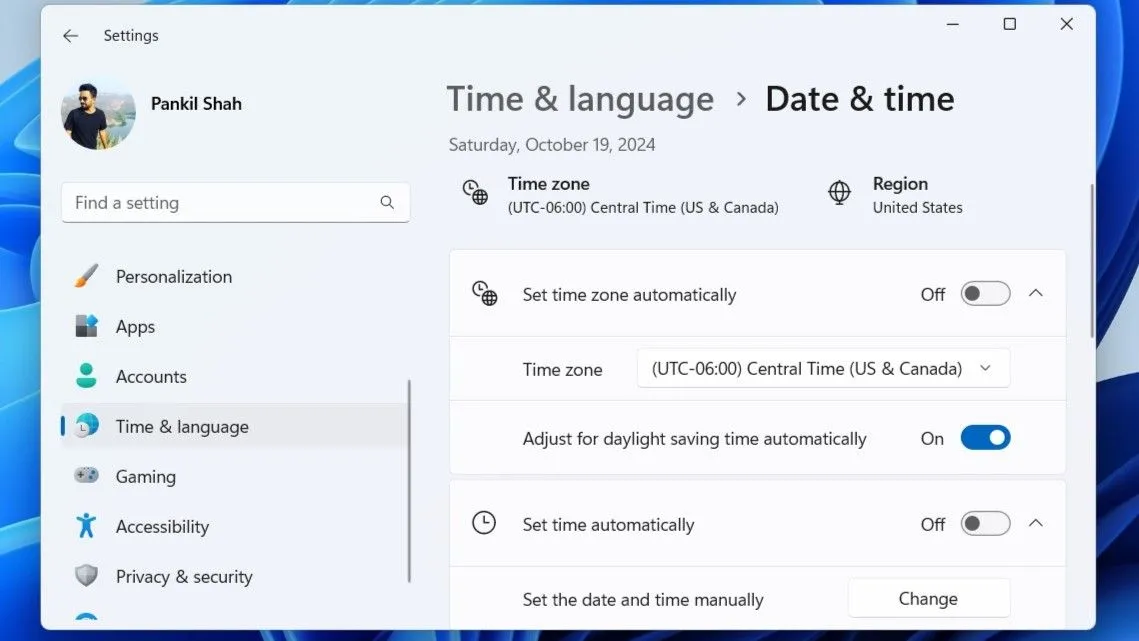 Menu Cài đặt Ngày và Giờ trên Windows 11, hiển thị tùy chọn tự động điều chỉnh giờ mùa hè
Menu Cài đặt Ngày và Giờ trên Windows 11, hiển thị tùy chọn tự động điều chỉnh giờ mùa hè
Trên Windows 10
Quá trình điều chỉnh đồng hồ theo giờ mùa hè trên Windows 10 không khác biệt nhiều so với Windows 11. Hãy làm theo các bước dưới đây:
- Mở menu Start và nhấp vào biểu tượng bánh răng để khởi chạy ứng dụng Cài đặt (Settings).
- Nhấp vào biểu tượng Thời gian & Ngôn ngữ (Time & Language).
- Chuyển sang tab Ngày & Giờ (Date & Time) bằng cách sử dụng khung bên trái.
- Bật công tắc bên cạnh tùy chọn Tự động điều chỉnh cho giờ mùa hè (Adjust for daylight saving time automatically) từ phía bên phải.
Lưu ý: Tùy chọn Tự động điều chỉnh cho giờ mùa hè (Adjust for daylight saving time automatically) có thể không hiển thị hoặc bị làm mờ (grayed out) nếu bạn đã bật tính năng tự động thiết lập múi giờ.
Bật tự động điều chỉnh Giờ Mùa Hè qua Control Panel
Mặc dù ứng dụng Cài đặt giúp quản lý các thiết lập hệ thống dễ dàng, nhiều người dùng vẫn ưa thích sử dụng Control Panel truyền thống để thực hiện các thay đổi trên Windows. Nếu bạn là một trong số đó, hãy làm theo các bước dưới đây để điều chỉnh đồng hồ Windows theo Giờ Mùa Hè thông qua Control Panel:
- Nhấn tổ hợp phím Win + R để mở hộp thoại Run.
- Gõ control vào hộp và nhấn Enter để mở cửa sổ Control Panel.
- Sử dụng menu thả xuống ở góc trên bên phải để thay đổi kiểu hiển thị thành Large icons (biểu tượng lớn).
- Nhấp vào Ngày và Giờ (Date and Time). Sau đó, nhấp vào nút Thay đổi múi giờ (Change time zone).
- Đánh dấu chọn tùy chọn Tự động điều chỉnh đồng hồ theo Giờ Mùa Hè (Automatically adjust clock for Daylight Saving Time) và nhấp OK để lưu các thay đổi.
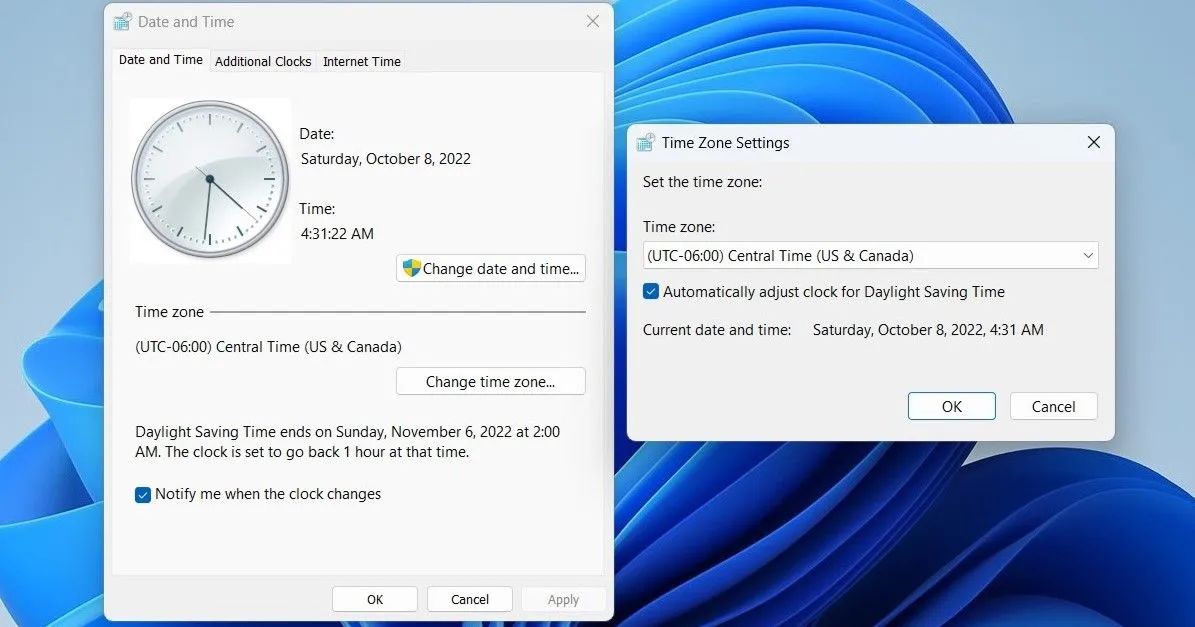 Cửa sổ Cài đặt Ngày và Giờ, Múi giờ trên Windows 11, hiển thị tùy chọn tự động điều chỉnh Giờ Mùa Hè
Cửa sổ Cài đặt Ngày và Giờ, Múi giờ trên Windows 11, hiển thị tùy chọn tự động điều chỉnh Giờ Mùa Hè
Giờ đây, máy tính Windows của bạn sẽ tự động điều chỉnh đồng hồ theo Giờ Mùa Hè. Nếu muốn tắt tính năng này vào bất kỳ thời điểm nào, bạn chỉ cần thực hiện lại các bước tương tự và bỏ chọn tùy chọn Tự động điều chỉnh đồng hồ theo Giờ Mùa Hè.
Với những hướng dẫn chi tiết này, bạn có thể dễ dàng thiết lập Windows để tự động điều chỉnh giờ theo mùa, đảm bảo rằng máy tính của bạn luôn hiển thị thời gian chính xác nhất mà không cần can thiệp thủ công. Hãy kiểm tra cài đặt trên PC của bạn ngay hôm nay để tận hưởng sự tiện lợi này và tránh mọi rắc rối liên quan đến sai lệch thời gian hệ thống.


